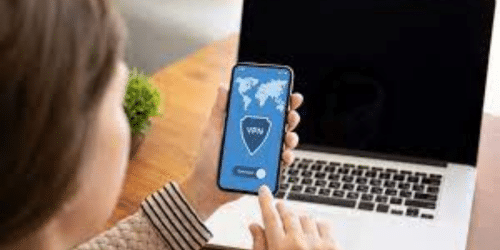Bảo vệ quyền riêng tư và bảo mật trực tuyến của chúng ta là điều tối quan trọng trong thế giới kết nối ngày nay. Một công cụ cung cấp trải nghiệm duyệt web an toàn và riêng tư là mạng riêng ảo (VPN). Cho dù bạn muốn bảo vệ dữ liệu cá nhân của mình, truy cập nội dung bị giới hạn địa lý hay nâng cao tính ẩn danh trực tuyến của mình, việc thiết lập VPN trên thiết bị của bạn có thể tạo nên sự khác biệt. Trong hướng dẫn này, chúng tôi sẽ hướng dẫn bạn quy trình thiết lập VPN trên bất kỳ thiết bị nào, cho dù đó là máy tính, điện thoại thông minh, iPhone hay máy tính bảng của bạn. Bạn sẽ hiểu rõ VPN là gì, tại sao VPN lại quan trọng và hướng dẫn từng bước để thiết lập VPN trên các thiết bị khác nhau. Vì vậy, hãy tìm hiểu sâu về thế giới VPN và khai thác tiềm năng của chúng cho cuộc sống số của bạn.
Tầm quan trọng và cách sử dụng Vpn
VPN, hay mạng riêng ảo, là công nghệ cho phép bạn thiết lập kết nối an toàn và riêng tư qua mạng công cộng, chẳng hạn như Internet. Nó tạo ra một mạng riêng bằng cách mã hóa lưu lượng truy cập internet của bạn và định tuyến nó thông qua một máy chủ từ xa được đặt ở một địa điểm khác. Đối với người dùng internet, VPN là một công cụ có giá trị để bảo vệ các hoạt động trực tuyến của họ, bảo vệ quyền riêng tư của họ và truy cập nội dung có thể không khả dụng ở địa điểm của họ. Tuy nhiên, điều quan trọng cần lưu ý là không phải tất cả các dịch vụ VPN đều được tạo ra như nhau, vì vậy điều cần thiết là chọn một nhà cung cấp có uy tín và đáng tin cậy, ưu tiên quyền riêng tư của người dùng và sử dụng các biện pháp bảo mật mạnh mẽ. Mục đích chính của việc sử dụng VPN là để tăng cường bảo mật và quyền riêng tư trực tuyến. Sau đây là một số khía cạnh chính của việc sử dụng VPN và tầm quan trọng của chúng:
# 1. Bảo vệ
VPN mã hóa lưu lượng truy cập internet của bạn, khiến bất kỳ ai có thể chặn nó đều không thể đọc được. Điều này đặc biệt quan trọng khi sử dụng mạng Wi-Fi công cộng, vì nó ngăn chặn tin tặc nghe trộm thông tin liên lạc của bạn và đánh cắp thông tin nhạy cảm như mật khẩu hoặc chi tiết thẻ tín dụng.
# 2. Sự riêng tư
Với VPN, địa chỉ IP và các hoạt động trực tuyến của bạn được che giấu và ẩn danh. Nhà cung cấp dịch vụ internet (ISP), cơ quan chính phủ hoặc các bên thứ ba khác sẽ không thể theo dõi hành vi trực tuyến của bạn, khiến họ khó giám sát hoạt động của bạn hoặc thu thập dữ liệu cá nhân hơn.
#3. Truy cập nội dung bị hạn chế
VPN cho phép bạn bỏ qua các giới hạn địa lý và truy cập nội dung có thể bị chặn hoặc giới hạn ở vị trí hiện tại của bạn. Bằng cách kết nối với máy chủ ở một quốc gia khác, bạn có thể xuất hiện như thể bạn đang duyệt từ vị trí đó và có quyền truy cập vào các dịch vụ hoặc trang web bị hạn chế theo khu vực.
#4. Chia sẻ tệp P2P
VPN có thể được sử dụng để chia sẻ tệp ngang hàng (P2P) an toàn và ẩn danh. Bằng cách ẩn địa chỉ IP của bạn, VPN cho phép bạn tham gia vào các hoạt động chia sẻ tệp đồng thời duy trì quyền riêng tư của mình và giảm nguy cơ trở thành mục tiêu vi phạm bản quyền.
#5. Doanh nghiệp sử dụng
Các doanh nghiệp thường xuyên sử dụng VPN để cấp cho nhân viên từ xa quyền truy cập an toàn vào mạng nội bộ của công ty. Điều này đảm bảo rằng dữ liệu nhạy cảm được truyền giữa những người làm việc từ xa và máy chủ của công ty vẫn được mã hóa và bảo vệ.
Tôi có thể thiết lập VPN trong nhà của mình không?
Có, bạn có thể thiết lập VPN (Mạng riêng ảo) trong nhà của mình. Thiết lập VPN tại nhà có thể giúp bảo mật kết nối internet của bạn, bảo vệ quyền riêng tư của bạn và cho phép bạn truy cập mạng gia đình của mình từ xa.
Bạn có thể thiết lập Vpn miễn phí không?
Có, bạn có thể thiết lập VPN (Mạng riêng ảo) miễn phí. Hiện có một số dịch vụ VPN miễn phí cho phép bạn thiết lập kết nối an toàn và riêng tư qua internet. Tuy nhiên, điều quan trọng cần lưu ý là các dịch vụ VPN miễn phí có thể có những hạn chế và nhược điểm so với các tùy chọn trả phí
Chi phí để thiết lập VPN là bao nhiêu?
Không hoàn toàn đắt tiền. Chi phí thiết lập VPN có thể khác nhau tùy thuộc vào một số yếu tố, bao gồm phương thức bạn chọn và yêu cầu cụ thể của bạn
Cách thiết lập VPN trên Android
Thiết lập VPN (Mạng riêng ảo) trên thiết bị Android tương đối đơn giản. Dưới đây là hướng dẫn từng bước chi tiết về cách thiết lập VPN trên Android:
#1. Nghiên cứu và chọn dịch vụ VPN
- Bắt đầu bằng cách nghiên cứu và chọn một dịch vụ VPN đáp ứng các yêu cầu của bạn. Hãy tìm những nhà cung cấp có giao thức bảo mật tốt, nhiều vị trí máy chủ và ứng dụng Android thân thiện với người dùng.
#2. Tải xuống ứng dụng VPN
- Mở Cửa hàng Google Play trên thiết bị Android của bạn.
- Tìm kiếm ứng dụng VPN bạn đã chọn ở Bước 1.
- Nhấn vào ứng dụng để mở trang của nó và nhấp vào nút “Cài đặt”.
- Đợi ứng dụng tải xuống và cài đặt trên thiết bị của bạn.
#3. Khởi chạy ứng dụng VPN
- Xác định vị trí ứng dụng VPN trên màn hình chính hoặc ngăn kéo ứng dụng của bạn.
- Nhấn vào biểu tượng của ứng dụng để khởi chạy nó.
#4. Đăng ký hoặc đăng nhập
- Nếu bạn là người dùng mới, hãy đăng ký tài khoản với nhà cung cấp VPN. Thông thường, điều này liên quan đến việc cung cấp địa chỉ email của bạn và tạo mật khẩu.
- Nếu bạn đã có tài khoản, chỉ cần đăng nhập bằng thông tin đăng nhập của bạn.
#5. Kết nối với máy chủ VPN
- Khi bạn đã đăng nhập, thông thường bạn sẽ thấy một danh sách các vị trí máy chủ.
- Chọn một vị trí máy chủ phù hợp với nhu cầu của bạn. Ví dụ: nếu bạn muốn truy cập nội dung từ một quốc gia cụ thể, hãy chọn máy chủ ở quốc gia đó.
- Nhấn vào vị trí máy chủ để kết nối với nó.
#6. Cấp quyền cần thiết
- Ứng dụng VPN có thể yêu cầu quyền định cấu hình kết nối VPN trên thiết bị của bạn. Nhấn “OK” hoặc “Cho phép” để cấp các quyền cần thiết.
- Tùy thuộc vào phiên bản Android của bạn, bạn cũng có thể được nhắc cấp các quyền bổ sung để ứng dụng VPN hoạt động tối ưu. Làm theo hướng dẫn trên màn hình và cấp các quyền được yêu cầu.
#7. Kích hoạt kết nối VPN
- Sau khi kết nối VPN được thiết lập, thông thường bạn sẽ thấy biểu tượng chìa khóa hoặc ổ khóa trên thanh thông báo của thiết bị, cho biết rằng VPN đang hoạt động.
- Bạn cũng có thể kiểm tra ứng dụng VPN để xác minh trạng thái kết nối của mình.
#số 8. Định cấu hình Cài đặt VPN (Tùy chọn)
- Nhiều ứng dụng VPN cung cấp các cài đặt bổ sung mà bạn có thể tùy chỉnh dựa trên sở thích của mình.
- Các cài đặt này có thể bao gồm các tùy chọn như lựa chọn giao thức, khóa chuyển đổi, tạo đường hầm phân chia, v.v.
- Khám phá menu cài đặt của ứng dụng VPN của bạn để định cấu hình bất kỳ tùy chọn mong muốn nào.
#9. Ngắt kết nối hoặc thay đổi máy chủ
- Khi không cần kết nối VPN nữa, bạn có thể ngắt kết nối bằng cách mở ứng dụng VPN và nhấn vào nút “Ngắt kết nối” hoặc “Ngắt kết nối”.
- Nếu bạn muốn chuyển sang một vị trí máy chủ khác, bạn cũng có thể làm như vậy bằng cách chọn một máy chủ mới từ danh sách trong ứng dụng.
Ngoài ra, bạn có thể làm như sau;
- Mở ứng dụng Cài đặt trên thiết bị Android của bạn
- Chỉ cần đi xuống và chọn “Mạng & Internet” hoặc “Kết nối”, tùy thuộc vào thiết bị của bạn. Tìm tùy chọn “VPN” và nhấn vào nó. Nếu không thấy tùy chọn này, bạn có thể cần mở rộng menu bằng cách nhấn vào “Nâng cao” hoặc một tùy chọn tương tự.
- Nhấn vào nút “+” hoặc “Thêm VPN” để tạo kết nối VPN mới
- Bạn sẽ thấy các loại hoặc giao thức VPN khác nhau. Các tùy chọn phổ biến bao gồm “PPTP,” “L2TP/IPSec,” “OpenVPN,” hoặc “IKEv2.” Chọn giao thức dựa trên dịch vụ VPN bạn đang sử dụng hoặc tham khảo nhà cung cấp VPN của bạn để biết giao thức được đề xuất.
- Nhập tên cho kết nối VPN của bạn vào trường “Tên”. Đây có thể là bất kỳ tên nào bạn thích, ví dụ: “My VPN”.
- Điền vào các chi tiết cần thiết cho giao thức VPN đã chọn. Điều này thường bao gồm địa chỉ máy chủ, tên người dùng VPN và mật khẩu VPN. Bạn có thể lấy những chi tiết này từ nhà cung cấp VPN của mình. Nếu bạn đang sử dụng dịch vụ VPN thương mại, họ thường cung cấp một ứng dụng tự động xử lý cấu hình.
- Khi bạn đã nhập thông tin cần thiết, hãy nhấn vào “Lưu” hoặc “OK” để lưu cấu hình VPN.
- Kết nối VPN mới tạo của bạn sẽ xuất hiện trong danh sách cài đặt VPN. Nhấn vào kết nối để mở cài đặt của nó.
- Theo tùy chọn, bạn có thể định cấu hình cài đặt bổ sung như tùy chọn VPN, cài đặt DNS hoặc cài đặt proxy, tùy thuộc vào giao thức VPN và yêu cầu của bạn.
- Để kết nối với VPN, chỉ cần bật công tắc bên cạnh kết nối VPN mà bạn đã tạo. Bạn có thể cần phải nhập lại tên người dùng và mật khẩu VPN của mình nếu nó chưa được lưu.
- Sau khi kết nối, bạn sẽ thấy biểu tượng VPN trên thanh trạng thái ở đầu thiết bị Android của mình, cho biết kết nối thành công.
Cách thiết lập VPN trên iPhone
Thiết lập VPN (mạng riêng ảo) trên iPhone của bạn tương đối đơn giản. Khi VPN của bạn được thiết lập trên iPhone, lưu lượng truy cập internet của bạn sẽ được mã hóa và định tuyến thông qua máy chủ VPN mà bạn đã chọn. Tuy nhiên, hãy nhớ ngắt kết nối khỏi VPN khi bạn không còn cần sự bảo vệ của nó để khôi phục kết nối internet thông thường của mình. Sau đây là hướng dẫn từng bước để giúp bạn thiết lập VPN trên iPhone của mình:
#1. Chọn một dịch vụ VPN
Bắt đầu bằng cách chọn nhà cung cấp dịch vụ VPN, có sẵn các tùy chọn miễn phí và trả phí. Hãy tìm một nhà cung cấp có uy tín cung cấp bảo mật tốt, tốc độ kết nối đáng tin cậy và ứng dụng thân thiện với người dùng dành cho iOS.
#2. Đăng ký dịch vụ VPN
Nếu bạn đã chọn dịch vụ VPN trả phí, hãy đăng ký gói đăng ký và thực hiện thanh toán cần thiết. Các dịch vụ VPN miễn phí có thể yêu cầu bạn tạo tài khoản hoặc cung cấp các tính năng hạn chế.
#3. Tải xuống ứng dụng VPN
Tìm kiếm ứng dụng VPN mà dịch vụ VPN bạn đã chọn cung cấp trong App Store trên iPhone của bạn. Khi bạn tìm thấy ứng dụng mình muốn, hãy tiếp tục với nút cài đặt để tải xuống và cài đặt ứng dụng trên thiết bị của bạn.
#3. Khởi chạy ứng dụng VPN
Sau khi ứng dụng được cài đặt, hãy tìm biểu tượng của nó trên màn hình chính của iPhone và nhấn vào nó để khởi chạy ứng dụng.
#4. Đăng nhập vào tài khoản VPN của bạn
Nếu bạn đã đăng ký dịch vụ VPN trả phí, có thể bạn sẽ cần phải đăng nhập bằng thông tin đăng nhập tài khoản của mình. Nhập tên người dùng và mật khẩu của bạn để tiếp tục. Đối với các dịch vụ VPN miễn phí, bạn có thể cần bỏ qua bước này.
#5. Kết nối với máy chủ VPN
Sau khi đăng nhập, bạn sẽ thấy danh sách các vị trí máy chủ khả dụng. Chọn một máy chủ dựa trên tùy chọn của bạn, chẳng hạn như quốc gia mà bạn muốn địa chỉ IP của mình xuất hiện. Một số ứng dụng VPN có thể tự động kết nối bạn với máy chủ tốt nhất dựa trên vị trí của bạn.
#6. Kích hoạt kết nối VPN
Khi bạn đã chọn một máy chủ, thông thường bạn sẽ thấy nút “Kết nối” hoặc “Bật”. Nhấn vào nó để thiết lập kết nối VPN. Ứng dụng VPN có thể yêu cầu bạn cho phép định cấu hình cài đặt VPN trên thiết bị của bạn. Phê duyệt các yêu cầu này nếu được nhắc.
#7. Đợi kết nối
Ứng dụng VPN sẽ cố gắng thiết lập kết nối an toàn với máy chủ đã chọn. Sau khi kết nối được thiết lập, bạn sẽ thấy thông báo xác nhận hoặc biểu tượng VPN trên thanh trạng thái của iPhone.
#số 8. Xác minh kết nối VPN của bạn
Để xác nhận rằng VPN đang hoạt động, bạn có thể truy cập trang web hiển thị địa chỉ IP của mình, chẳng hạn như “whatismyip.com” hoặc “ipleak.net”. Nếu địa chỉ IP hiển thị trên các trang web này khớp với máy chủ mà bạn đã kết nối, thì VPN của bạn đang hoạt động bình thường.
#9. Điều chỉnh cài đặt VPN (tùy chọn)
Một số ứng dụng VPN cung cấp các cài đặt bổ sung cho phép bạn tùy chỉnh trải nghiệm VPN của mình. Bạn có thể khám phá các tùy chọn này nếu muốn, nhưng cài đặt mặc định sẽ đủ cho hầu hết người dùng.
Cách thiết lập máy chủ Vpn
Thiết lập máy chủ VPN bao gồm một quy trình phức tạp hơn so với thiết lập ứng dụng khách VPN trên iPhone của bạn. Nó thường yêu cầu một máy chủ chuyên dụng hoặc máy chủ riêng ảo (VPS) mà bạn có quyền truy cập quản trị. Thiết lập máy chủ VPN có thể là một thách thức về mặt kỹ thuật, đặc biệt đối với những người không có kinh nghiệm quản trị máy chủ. Bạn nên nghiên cứu kỹ lưỡng và làm theo tài liệu của phần mềm máy chủ VPN mà bạn chọn hoặc tìm kiếm sự trợ giúp từ chuyên gia CNTT nếu cần. Tuy nhiên, hướng dẫn sau đây sẽ giúp bạn thiết lập máy chủ VPN:
#1. Chọn một phần mềm máy chủ VPN
Có sẵn nhiều tùy chọn phần mềm máy chủ VPN khác nhau, chẳng hạn như OpenVPN, WireGuard và SoftEther. Chọn cái phù hợp nhất với nhu cầu của bạn và tương thích với hệ điều hành máy chủ của bạn.
#2. Thiết lập một máy chủ
Bạn sẽ cần một máy chủ chuyên dụng hoặc VPS có địa chỉ IP công khai để lưu trữ máy chủ VPN của mình. Điều này có thể được lấy từ nhà cung cấp dịch vụ lưu trữ hoặc thiết lập trên phần cứng của riêng bạn nếu bạn có chuyên môn cần thiết.
#3. Cài đặt phần mềm máy chủ VPN
Đăng nhập vào máy chủ của bạn bằng kết nối SSH hoặc máy tính từ xa và cài đặt phần mềm máy chủ VPN mà bạn chọn. Quá trình cài đặt có thể khác nhau tùy thuộc vào phần mềm bạn đang sử dụng, vì vậy hãy làm theo các hướng dẫn cụ thể được cung cấp bởi tài liệu của phần mềm.
#4. Định cấu hình máy chủ VPN
Sau khi phần mềm được cài đặt, bạn sẽ cần định cấu hình phần mềm. Điều này bao gồm thiết lập chứng chỉ, cài đặt mã hóa và xác định dải địa chỉ IP cho máy khách VPN của bạn. Một lần nữa, hãy tham khảo tài liệu của phần mềm máy chủ VPN bạn đã chọn để biết hướng dẫn chi tiết.
#5. Mở các cổng cần thiết
Để cho phép các kết nối VPN đến máy chủ của bạn, bạn cần mở các cổng thích hợp trên tường lửa của máy chủ. Các cổng được yêu cầu phụ thuộc vào phần mềm máy chủ VPN mà bạn đang sử dụng. Các cổng thường được sử dụng bao gồm cổng UDP 1194 cho OpenVPN và cổng UDP 51820 cho WireGuard. Tham khảo tài liệu dành cho phần mềm máy chủ VPN của bạn để biết số cổng cụ thể.
#6. Thiết lập xác thực người dùng
Định cấu hình xác thực người dùng cho máy chủ VPN của bạn để đảm bảo chỉ những người dùng được ủy quyền mới có thể kết nối. Điều này thường liên quan đến việc tạo tài khoản người dùng, đặt mật khẩu và xác định quyền truy cập. Bạn có thể sử dụng hệ thống xác thực cục bộ hoặc tích hợp với các phương thức xác thực bên ngoài như LDAP hoặc RADIUS.
#7. Khởi động máy chủ VPN
Khi cấu hình hoàn tất, hãy khởi động phần mềm máy chủ VPN trên máy chủ của bạn. Xác minh rằng máy chủ đang chạy và lắng nghe các kết nối đến.
#số 8. Kiểm tra kết nối VPN
Trên một thiết bị riêng biệt, chẳng hạn như máy tính hoặc điện thoại thông minh của bạn, hãy định cấu hình máy khách VPN để kết nối với máy chủ VPN của bạn. Sử dụng các cài đặt thích hợp, chẳng hạn như địa chỉ IP của máy chủ, thông tin đăng nhập xác thực và giao thức mã hóa. Kết nối với máy chủ VPN và xác minh rằng kết nối đã được thiết lập thành công.
#9. Bảo mật và duy trì máy chủ VPN của bạn
Thường xuyên cập nhật phần mềm máy chủ VPN của bạn để đảm bảo bạn có các bản vá bảo mật mới nhất. Triển khai các biện pháp bảo mật bổ sung, chẳng hạn như quy tắc tường lửa và hệ thống phát hiện xâm nhập, để bảo vệ máy chủ VPN của bạn khỏi bị truy cập trái phép.
Làm cách nào để thiết lập kết nối Vpn?
Sau đây là các bước đơn giản về cách thiết lập kết nối Vpn;
- Chọn nhà cung cấp VPN
- Đăng ký và tạo tài khoản
- Tải xuống và cài đặt ứng dụng khách VPN
- Khởi chạy ứng dụng khách VPN
- Đăng nhập vào tài khoản VPN của bạn
- Chọn một vị trí máy chủ
- Kết nối với máy chủ VPN
- Xác minh kết nối của bạn
- Định cấu hình cài đặt bổ sung (tùy chọn)
- Ngắt kết nối hoặc kết nối lại
Tôi có nên đặt VPN trên Bộ định tuyến của mình không?
Đặt VPN trên bộ định tuyến của bạn có thể mang lại một số lợi thế, tùy thuộc vào nhu cầu và sở thích của bạn
Tôi có thể sử dụng Vpn hợp pháp không?
Tính hợp pháp của việc sử dụng VPN (Mạng riêng ảo) khác nhau giữa các quốc gia. Ở hầu hết các quốc gia, việc sử dụng VPN là hợp pháp và được chấp nhận rộng rãi như một công cụ hợp pháp để tăng cường quyền riêng tư và bảo mật cũng như truy cập nội dung bị giới hạn địa lý.
Làm cách nào để thêm VPN vào bộ định tuyến của tôi?
Việc thêm VPN vào bộ định tuyến của bạn bao gồm một loạt các bước có thể khác nhau tùy thuộc vào kiểu bộ định tuyến và dịch vụ VPN bạn đang sử dụng. Sau đây là một phác thảo chung của quá trình:
#1. Kiểm tra khả năng tương thích của bộ định tuyến
Đảm bảo rằng bộ định tuyến của bạn hỗ trợ cấu hình VPN. Không phải tất cả các bộ định tuyến đều có khả năng này. Kiểm tra tài liệu hoặc trang web của nhà sản xuất để biết thông tin về hỗ trợ VPN.
#2. Chọn một dịch vụ VPN
Chọn nhà cung cấp dịch vụ VPN hỗ trợ cài đặt bộ định tuyến. Hãy tìm những nhà cung cấp cung cấp hướng dẫn thiết lập bộ định tuyến hoặc chương trình cơ sở được thiết kế riêng cho bộ định tuyến. Một số dịch vụ VPN phổ biến có hỗ trợ bộ định tuyến bao gồm ExpressVPN, NordVPN và IPV Biến.
#3. Chuẩn bị bộ định tuyến
Kết nối máy tính của bạn với bộ định tuyến bằng cáp Ethernet hoặc qua Wi-Fi. Truy cập bảng quản trị của bộ định tuyến bằng cách nhập địa chỉ IP của bộ định tuyến vào trình duyệt web. Bạn sẽ cần thông tin đăng nhập quản trị của bộ định tuyến, thường được tìm thấy trên chính bộ định tuyến hoặc trong tài liệu.
#4. Cài đặt chương trình cơ sở VPN (nếu có)
Một số nhà cung cấp VPN cung cấp chương trình cơ sở tùy chỉnh mà bạn có thể cài đặt trên bộ định tuyến của mình. Phần sụn này tích hợp chức năng VPN trực tiếp vào hệ điều hành của bộ định tuyến. Làm theo các hướng dẫn cụ thể do nhà cung cấp VPN cung cấp để cài đặt chương trình cơ sở trên bộ định tuyến của bạn.
#5. Cấu hình VPN thủ công
Nếu không có chương trình cơ sở tùy chỉnh hoặc bạn thích cấu hình thủ công hơn, bạn có thể thiết lập VPN trên bộ định tuyến của mình bằng cách định cấu hình cài đặt của bộ định tuyến theo cách thủ công. Điều này thường liên quan đến việc tạo kết nối VPN mới, nhập chi tiết máy chủ VPN (địa chỉ IP, tên người dùng, mật khẩu) và chỉ định các giao thức mã hóa mong muốn.
#số 6. Kiểm tra kết nối VPN
Khi cài đặt VPN được áp dụng, hãy kiểm tra kết nối VPN bằng cách kết nối thiết bị với bộ định tuyến và xác minh rằng lưu lượng truy cập internet của thiết bị đang được định tuyến qua VPN. Bạn có thể thực hiện kiểm tra rò rỉ địa chỉ IP hoặc DNS để đảm bảo kết nối của bạn an toàn.
Bài viết liên quan
- TRUY CẬP TỪ XA VPN: Ý nghĩa, cách thức hoạt động và Vpn tốt nhất
- Khám phá 5 lý do thuyết phục để doanh nghiệp của bạn sử dụng VPN
- Ưu điểm của VPN: Mọi thứ bạn nên biết!!